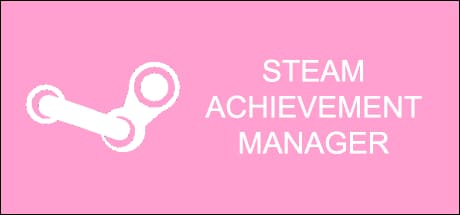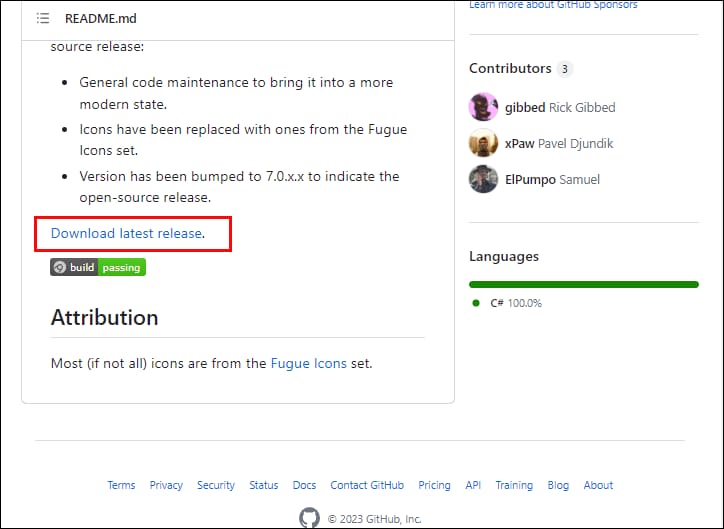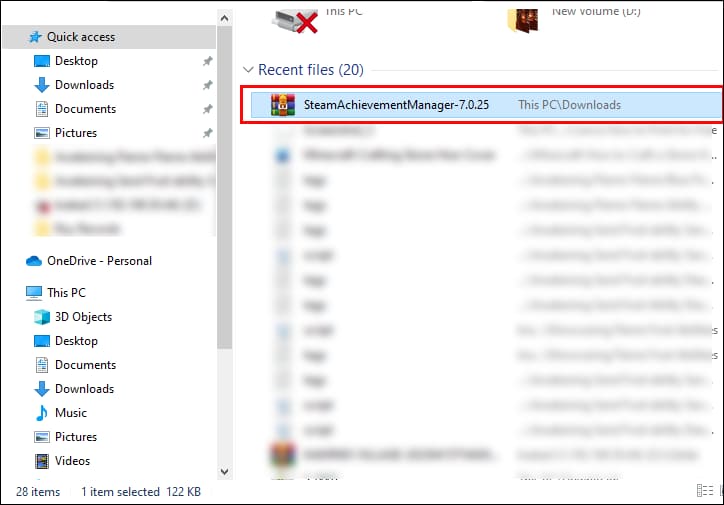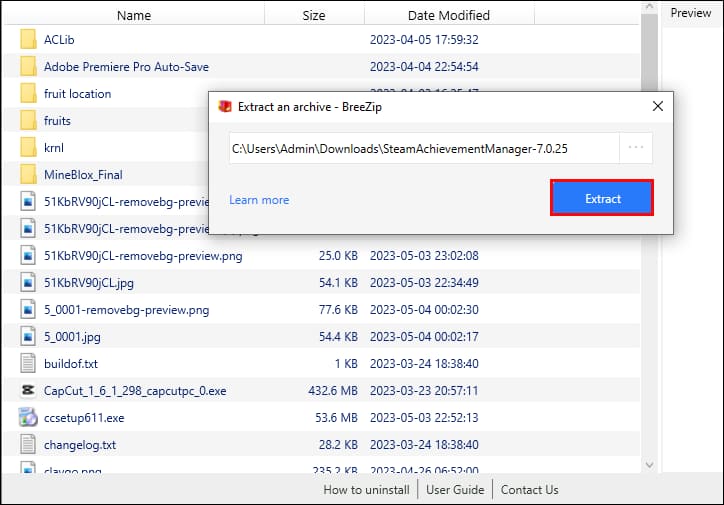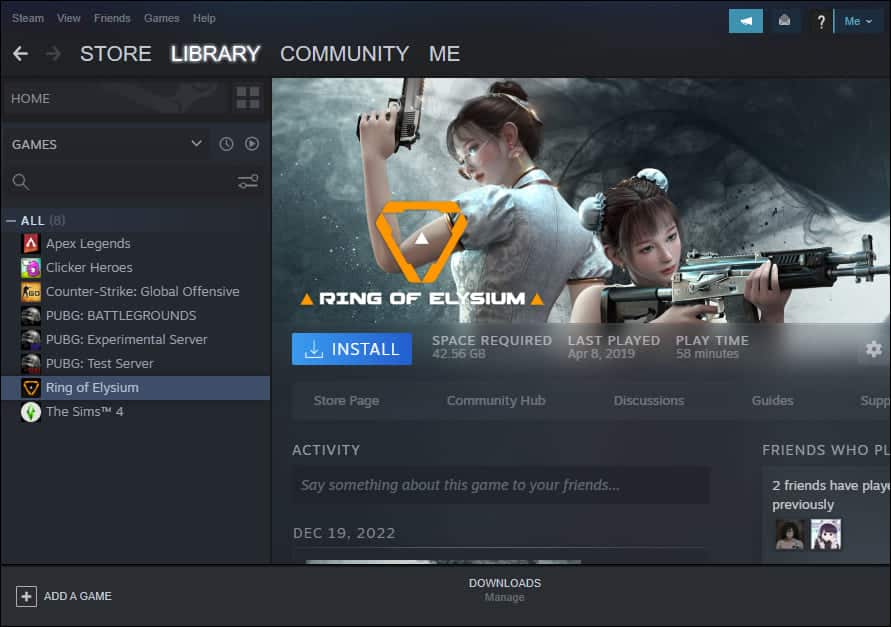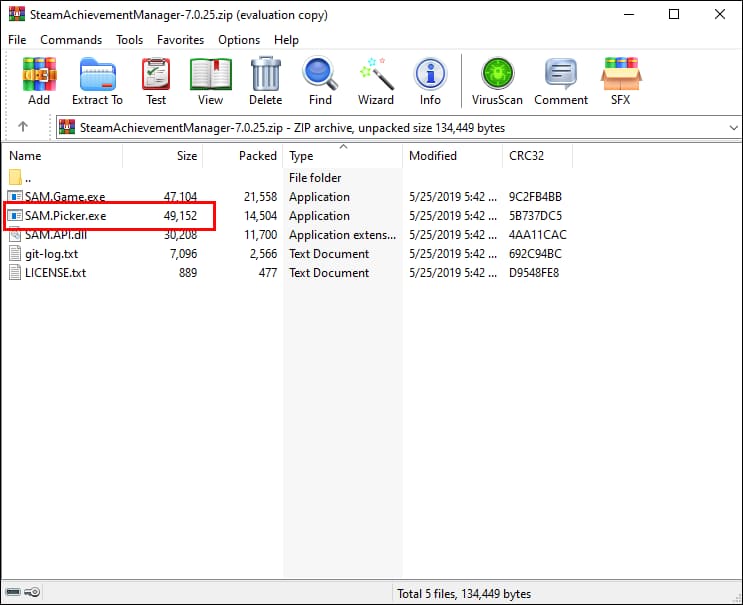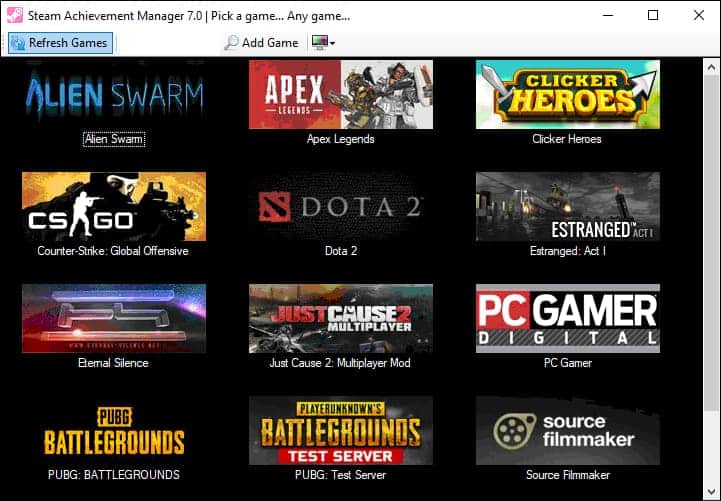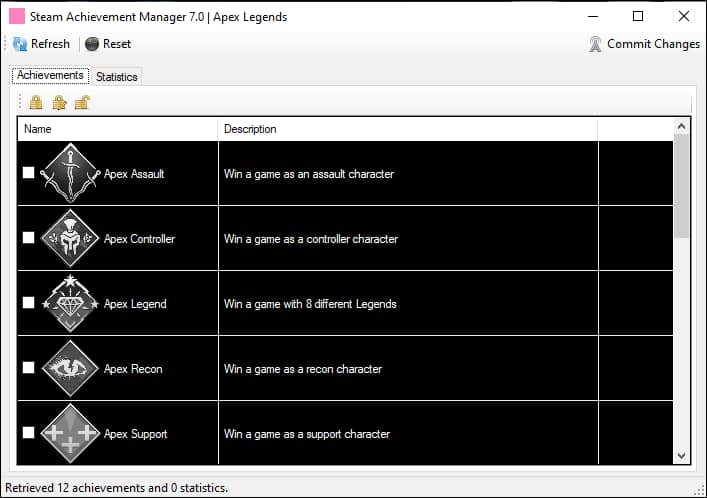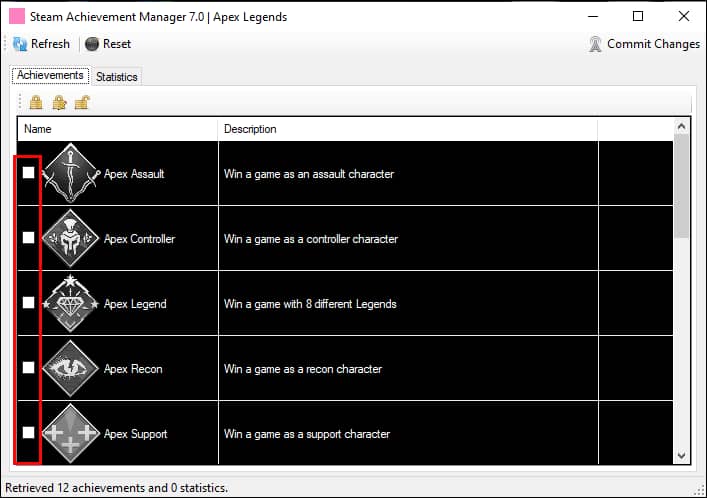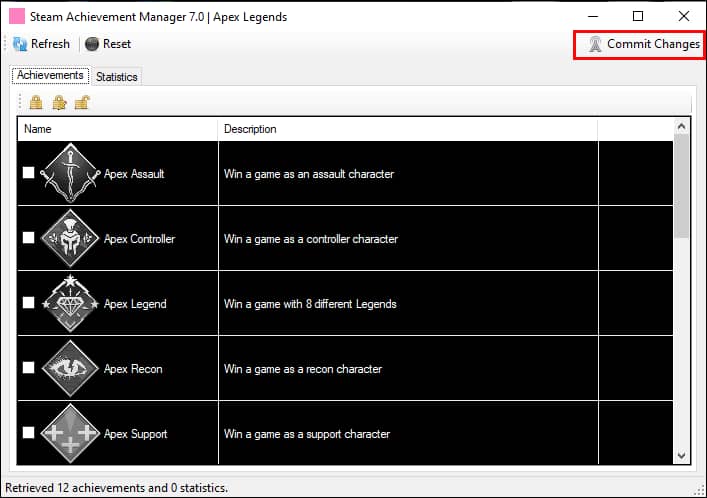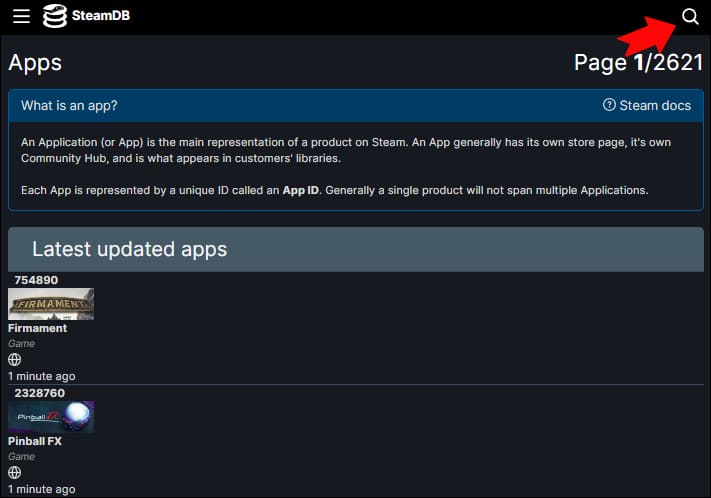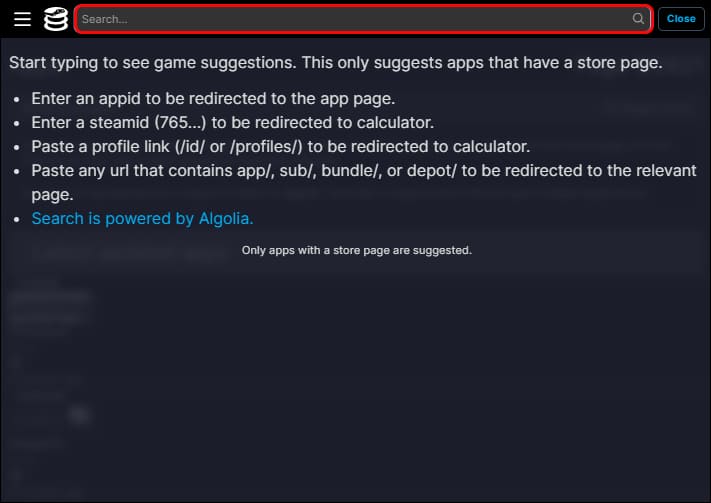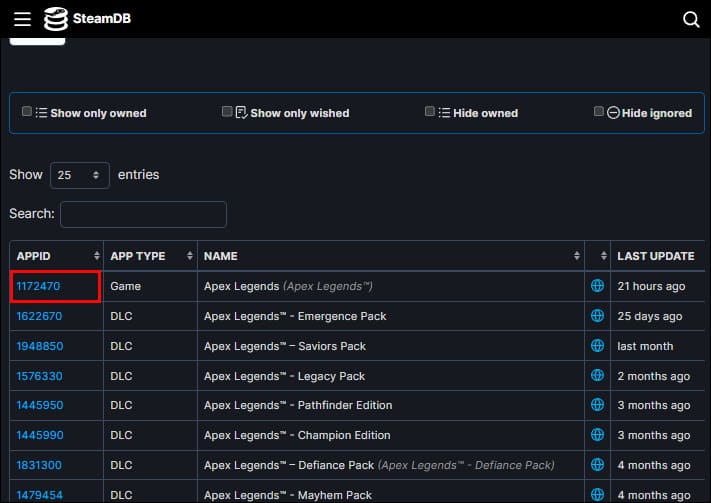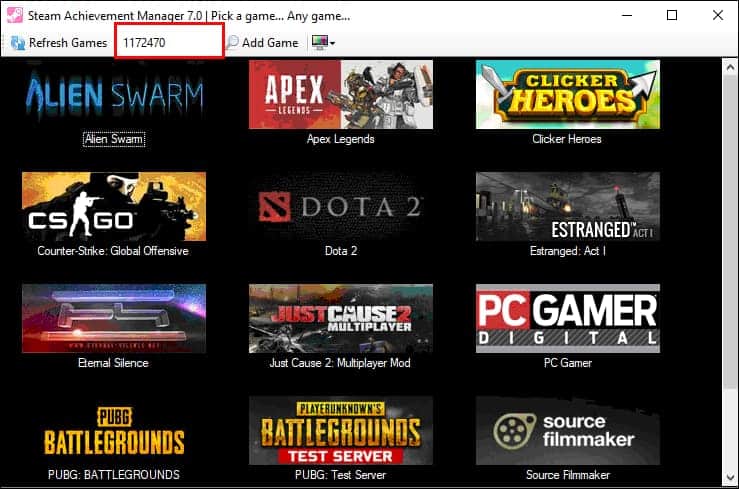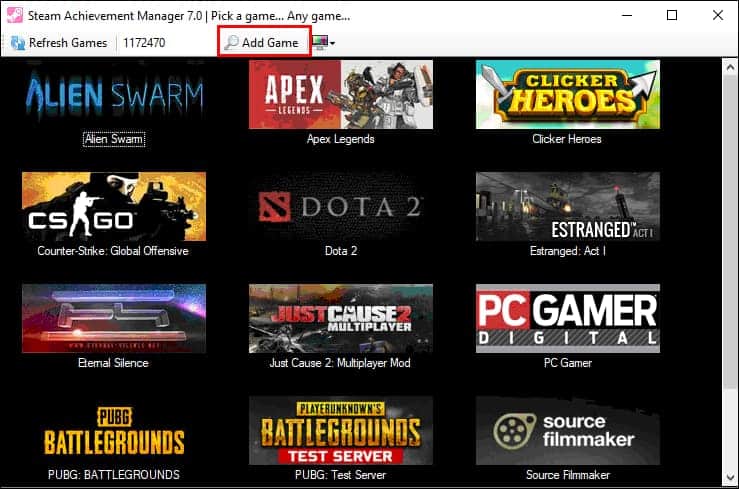如何在Steam上使用成就解鎖器
儘管您很喜歡在 Steam 的遊戲庫中暢遊,但毫無疑問,嘗試解鎖所有遊戲的每一項成就都是在浪費大量時間。 你一天只有這麼多小時。 你真的能把這些時間花在你已經完成的遊戲部分上,努力獲得成就嗎?這個成就更多的是你玩的時間,而不是完成一個有趣的挑戰?
如果您對這個問題的回答是否定的,那麼您可能有興趣知道有一種方法可以在 Steam 中解鎖成就而無需您自己完成成就。 為此,您需要訪問一個名為 Steam Achievement Manager 的工具。
什麼是 Steam 成就管理器?
Steam 成就管理器 (SAM) 最初於 2008 年發布,是一款可以幫助您整理 Steam 成就的工具。 雖然此開源工具中存在此功能,但許多玩家使用它來“破解”他們遊戲中的成就列表。
這種技巧允許他們在離線時解鎖成就,而無需實際獲得成就。 SAM 還允許用戶將這些“解鎖”的成就同步到他們的在線帳戶,這樣玩家就可以看到他們已經贏得了訪問他們個人資料的任何人。 將其視為一條捷徑,可以節省您在繁瑣的成就上的時間,而這些成就只會迫使您在遊戲中花費更多時間。
值得注意的是,SAM 不是 Valve 的產品。 Steam 的創建者與創建的此工具無關,儘管它似乎不再由獨立開發人員維護。 因此,SAM 的使用佔據了一個模棱兩可的道德灰色地帶。
如果您使用 SAM,Steam 不太可能禁止您或阻止您訪問您的帳戶,這很可能是因為您所做的更改只會影響遊戲體驗的一些外觀方面,而不會影響其他玩家。 遊戲開發者可能會採取更強硬的方法。 然而,也有一些報告稱 SAM 用戶在沒有其他緩解因素的情況下收到遊戲禁令,例如在玩多人遊戲時遭到黑客攻擊。
話雖如此,SAM 確實有一些合法用途。 例如,遊戲代碼中的錯誤可能會導致您合法獲得的成就無法 ping,如果您花費大量時間來完成該成就,這會導致沮喪。 您可以使用 SAM 解鎖這些類型的錯誤成就,而無需再次通過合法(且耗時)的路徑。
如何使用 Steam 成就管理器解鎖成就
獲取 SAM 非常簡單,因為它可以通過 GitHub 獲得,並且像鏈接到您的 Steam 帳戶的可執行文件一樣工作:
- 前往頁面 “Steam 成就管理器“ على GitHub上 然後點擊 下載最新版本。
- 保存 山姆壓縮文件 在您計算機上的任何目錄中。
- 擰開 壓縮壓縮後的SAM文件 使用 WinZip 或任何其他文件提取工具。
現在您已經提取了 SAM 文件,您應該會看到一對可執行文件以及兩個涉及許可問題的 .txt 文件和一個 API 文件。 按照以下步驟解鎖 SAM 並使用它來解鎖遊戲成就。
- 打開 蒸汽 登錄並讓它在後台運行。
- 雙擊文件 “SAM.Picker.exe” 在您的系統上安裝 SAM。 請注意,另一個可執行文件 (SAM.Game.exe) 是一個虛擬可執行文件,用於模擬您要為其解鎖成就的遊戲。
- 點擊 代碼 它是為運行應用程序而創建的,並在掃描時等待幾分鐘 蒸汽庫 對於遊戲。
- 定位 遊戲 您想要從 SAM 提供的列表中解鎖他們的成就以顯示可用成就列表。
- 定位 正方形 在您想為遊戲解鎖的任何成就旁邊。
- 輕按 “實施變革” 解鎖成就 蒸汽.
只要您在完成這些步驟時讓 Steam 運行,您應該會看到解鎖的成就一一勾選。 如果您在此過程之前沒有啟動 Steam,而是在選擇一組要解鎖的成就後登錄,您將看到相同的內容。
嘗試將您解鎖的成就數量限制為特定的少數幾個,因為嘗試同時獲得太多成就會使您的 Steam“社區”頁面充滿太多通知,從而導致應用程序崩潰。 另請注意,您可以使用上述步驟通過刪除它們旁邊的複選標記來鎖定先前解鎖的遊戲成就。
如何使用 SAM 手動搜索遊戲
在極少數情況下,SAM 可能無法在您的 Steam 庫中找到您想要解鎖成就的遊戲。 幸運的是,該應用與 Steam 的完整遊戲庫兼容,因此您可以使用遊戲的 AppID 將其手動添加到您的收藏中:
- 去 SteamDB 然後點擊 放大鏡圖標 在屏幕的右上角。
- 在搜索欄中輸入您的遊戲名稱。 你必須看到 遊戲 它會在您鍵入時彈出,因此請單擊它以打開其 SteamDB 頁面。
- 定位 身份證網站 遊戲申請(應該是列出的詳細信息中的第一項)並複製或記下。
- 打開 SAM 並在選項右側的空白字段中粘貼或鍵入遊戲的應用程序 ID “遊戲更新”。
- 輕按 “添加遊戲” , 必須 SAM 通過其 App ID 找到遊戲並將其添加到您的庫中。
成功添加遊戲後,您應該能夠像在 SAM 自動找到的遊戲中那樣解鎖(和鎖定)成就。
使用 SAM 會讓您被封禁嗎?
雖然 SAM 通常可以安全使用,但在某些情況下,使用該應用程序可能會導致遊戲封禁或 Valve 反作弊 (VAC) 封禁。
例如,如果您在玩遊戲的同時嘗試啟動應用程序,某些早期版本的 SAM 可能會在受 VAC 保護的遊戲中觸發 VAC 阻止。 解決此問題的一個簡單方法是僅在您退出遊戲時使用 SAM,儘管有些人可能認為 VAC 封禁的可能性足以避免該程序。
一些開發者將游戲內獎勵(例如化妝品或武器)與他們的成就聯繫起來。 使用 SAM 解鎖這些類型的成就可能會導致遊戲開發商發出遊戲禁令,阻止您玩該程序,但這種情況很少見。
最後,任何在成就跟踪網站上擁有個人資料的人都可能會遇到這些網站的問題,該成就跟踪網站根據用戶所取得的成就數量對用戶進行排名。 蒸汽獵人 是一個很好的例子。 儘管該網站很少禁止 SAM 用戶,但它確實記錄了它檢測到的成就已使用 SAM 解鎖並隨時撤銷(連同其他數據)與此類成就相關的內容。 簡而言之,其他 Steam Hunters 用戶會在您的個人資料上看到您作弊,或者至少使用 SAM 來規避解鎖成就的正常方式。
不玩遊戲解鎖成就
SAM 是一個有趣的軟件,因為很明顯玩家可以使用它來濫用 Steam 的成就係統,但 Steam 似乎很少(如果有的話)對使用它的人採取行動。 當然,該應用程序有一些合法用途,例如解鎖錯誤的成就。 但許多使用 SAM 的人這樣做是為了解鎖他們尚未獲得的成就。
我們很想知道您對 SAM 的看法。 你認為 Steam 應該對 SAM 用戶採取更嚴厲的行動,還是你同意人們能夠解鎖他們想要的任何成就? 在下面的評論部分告訴我們您的想法。